Sinds de komst van Lightroom voor tablet en smartphone is er een scheiding ontstaan tussen de twee programma’s en de werkwijze. De verschillen tussen Lightroom en Lightroom Classic zijn terug te lezen in onze blog. In dit artikel nemen we je mee langs de stappen die je moet ondernemen wanneer je de twee programma’s graag wil synchroniseren. Het synchroniseren van beide Lightroom programma’s en apps biedt extra mogelijkheden voor een soepele workflow, dit omdat je niet langer meer gebonden bent aan één apparaat.
Waarom synchroniseren
Wanneer je gebruik maakt van Lightroom is het mogelijk om je foto’s op te slaan op de Creative Cloud. Dit maakt het mogelijk om de werkzaamheden te verspreiden over zowel de desktop als een mobiel apparaat, zoals een tablet of smartphone. Om met de verschillende apparaten te kunnen samenwerken is het nodig om je Lightroom bibliotheek te synchroniseren.
Stap 1: Open Lightroom classic
Om het synchronisatieproces te kunnen beginnen heb je allereerst een betaald Lightroom abonnement nodig. Bij dit betaalde abonnement zit namelijk wat opslagruimte in de Cloud inbegrepen. Deze is gekoppeld is aan je gebruikersaccount. De status van de Creative Cloud opslag is te bekijken vanuit Lightroom zelf. Wanneer je Lightroom Classic op de desktop of tablet hebt geopend is in de hoek rechtsboven een wolkje te zien. Wanneer je op deze ‘Cloud’ klikt, krijg je directe informatie over de beschikbare opslag en het synchronisatie proces. Zo kun je precies zien of jouw foto’s op de Cloud staan, zodat je ze vanaf andere apparaten kunt raadplegen.
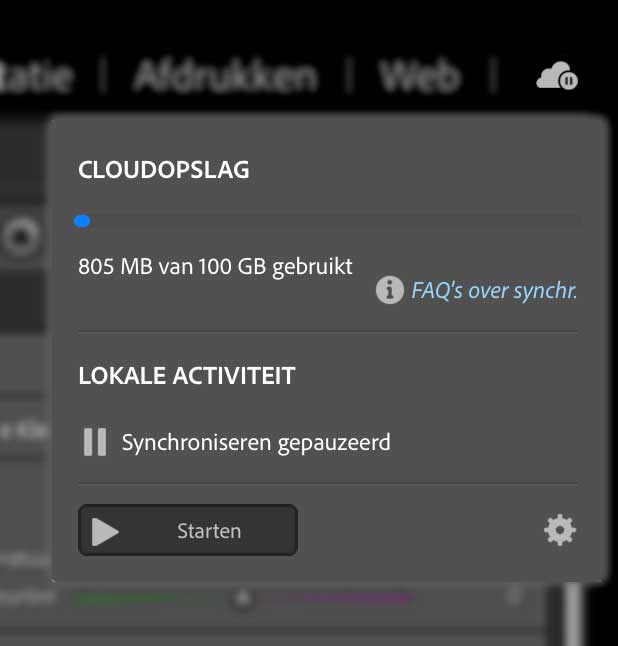
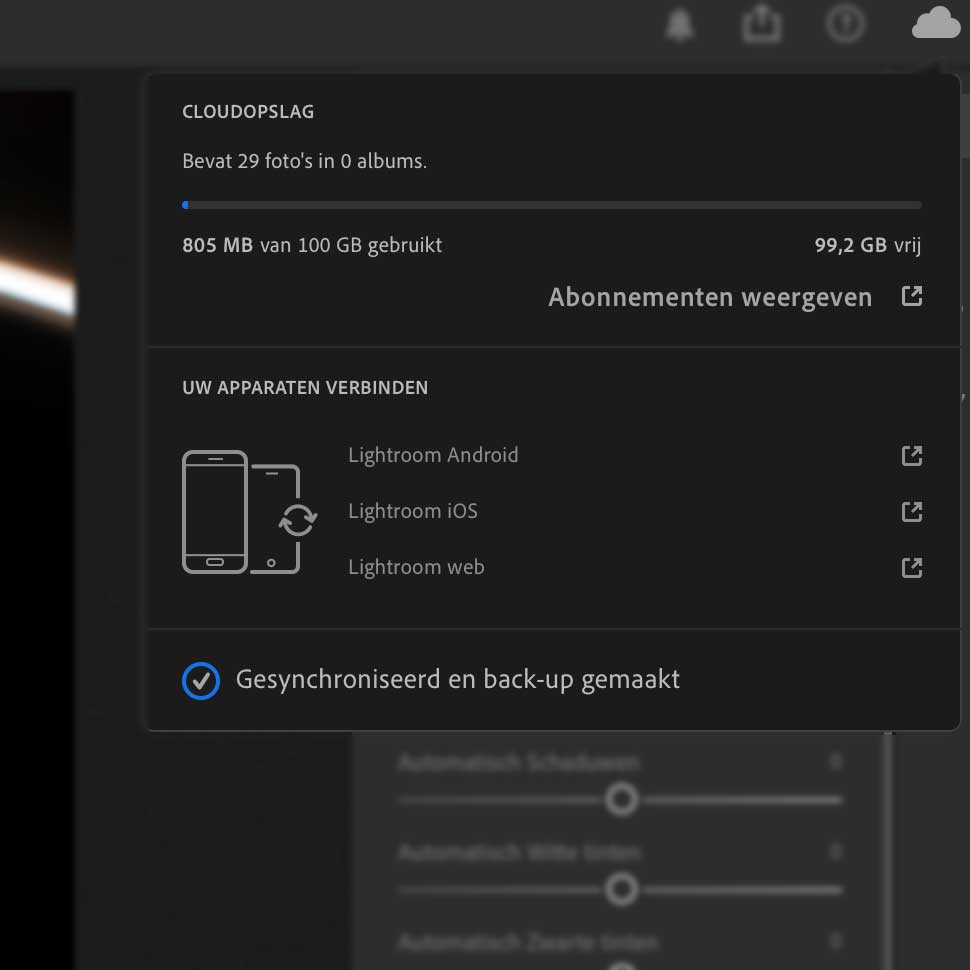
Stap 2:
Het synchroniseren van bestanden gaat helaas niet vanzelf. Hiervoor is het eerst belangrijk om via Bibliotheek de synchronisatie map te vinden. Deze map is enkel vanuit Bibliotheek te zien. Je vindt de map ”Alle gesynchroniseerde foto’s” in de catalogus aan de linkerzijde van Lightroom Classic.
Wat hierbij belangrijk is om te weten is dat alleen de bestanden in deze map zowel vanaf je computer als op je tablet of smartphone te zien zijn. Deze map bevat alle gesynchroniseerde bestanden. Handig om na te kunnen gaan of het uploaden van de betreffende bestanden ook gelukt is of niet.

Stap 3: Foto’s synchroniseren
Hoe je precies kunt bepalen welke foto’s je wilt synchroniseren is zeer gemakkelijk. Ook foto’s waarop je al enkele bewerkingen toe hebt gepast kunnen (inclusief alle aanpassingen) worden gesynchroniseerd. Selecteer via de bibliotheekmodule de betreffende foto’s en plaats ze in de map: alle gesynchroniseerde foto’s. Wanneer je dit doet zal je zien dat rechts bovenin het Cloud icoon blauw zal kleuren. Dit is ter indicatie dat er een synchronisatie proces plaatsvindt. Vanuit deze locatie is het ook mogelijk om het proces te pauzeren.
Stap 4: Foto’s bewerken vanaf een ander apparaat
De laatste stap is natuurijk het openen en bewerken van de foto’s op een ander apparaat. Via Lightroom (mobile) zijn in de bibliotheekmap de gesynchroniseerde foto’s te zien. Pas je een bewerking toe in de mobiele app? Het bewerken van de foto’s via Lightroom vanaf je tablet of smartphone wordt automatisch gesynchroniseerd. Bekijk voordat je de app sluit altijd even de status van het synchronisatie proces om hier honderd procent zeker van te zijn.
Gesynchroniseerde foto’s zijn vanaf Lightroom Classic (desktop) in het mapje ”Alle gesynchroniseerde foto’s” te vinden en vanaf Lightroom in de map met alle foto’s.
Heb je nog vragen naar aanleiding van dit artikel? Laat dan een berichtje achter met jouw opmerking of vraag onder dit blog bericht.


Dank voor de uitleg!
Ik werk al jaren met LR-Classic, maar heb nog wel een vraag:
situatie:
map met “alle foto’s” 1160680
map met “gesynchroniseerde foto’s” 82500
Als ik alle foto’s van “alle foto’s” selecteer, geeft LR aan: 98825 van 116680. Meer lukt dus niet. Hoe komt nu het verschil tussen de 116680 en de 98825 ?
Ik ben benieuwd naar uw reactie